Lumion 常見問題集(四) – 如何在Lumion新版本”完整開啟”舊版本圖檔?
隨著 Lumion 10的上市,有不少 新購 / 升級 的使用者們紛紛詢問,
「同一部電腦裡,如何將Lumion 9 或其他先前版本的圖檔帶入Lumion 10使用呢?」
這的確是一個迫在眉睫的問題,接下來我們照著步驟將舊版Lumion帶到新版吧!
1. 匯入模型、材質、近期場景縮圖
a. 要執行此步驟之前,請先將您的新版Lumion執行過一次,這麼做是為了確保系統能在您電腦內的「文件(Documents)」資料夾中建立待會所需要的資料。
b. 進入我的電腦(本機) → 文件 → Lumion 版本 ,進入資料夾內。
c. 接著從舊版Lumion將以下三個資料夾【Library、Materials、Recent】複製到您新版Lumion資料夾內即可。
(以Lumion 10 為例,新的路徑會是 C:\Users\user\Documents\Lumion 10.0\ )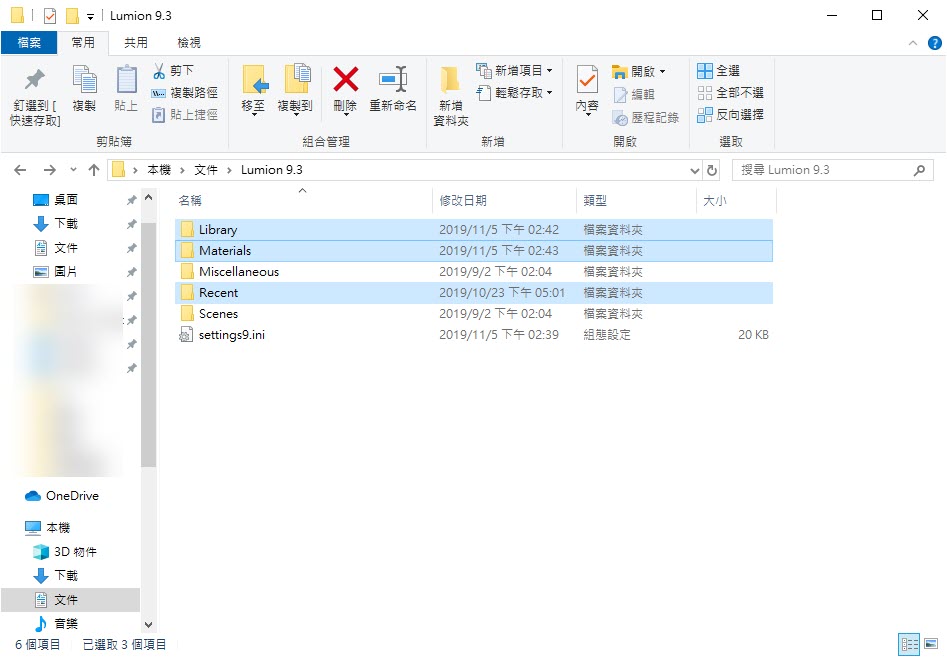
2. 場景
若欲開啟先前的專案,則必須先將其存成「ls檔」方能在新版的Lumion打開。
當您從舊版Lumion將場景保存好之後,可以到新版Lumion的「按下資料夾圖示」開啟您的場景。

備註:
● 當您在新版 Lumion 保存場景後將無法再從舊版開啟,需要舊版資料請自行備份。
● 建議完成轉換後,重新開啟模型時可能需要再針對影像(Photo)或影片(Movie)特效內容重設或調整。
3. 喜愛(Favorite)資料夾
a. 將收藏到資料夾的材質清單匯入到新版Lumion,請開啟「文件 \ Lumion(舊版本) \ 」複製「settings.Version.ini」檔案。
b. 將其更名為「settings.新版本.ini」。
c. 到「文件 \ Lumion(新版本)」 資料夾中貼上並重新啟動Lumion即可。
(下圖以Lumion 9.5 移動至 Lumion 10為例示範)
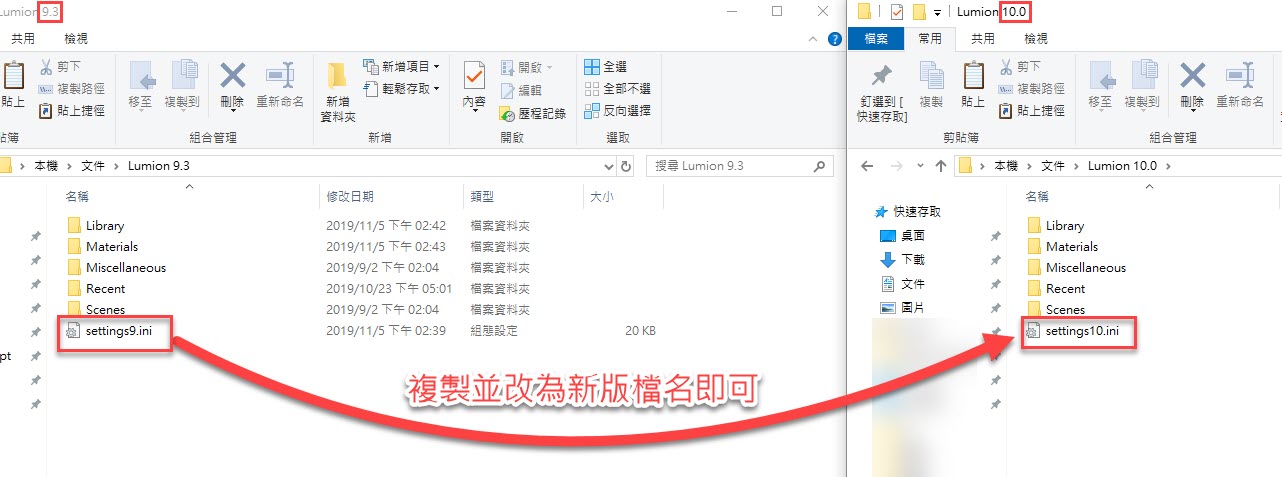
以上講解,各位是否對於轉換到新版Lumion有更多的了解呢?
購買/升級 優惠價格,歡迎聯繫幾何資訊
業務諮詢電話 (06)299-5399。
如果您覺得這些教學資訊相當不錯,記得幫我們按讚並分享給您正在使用SketchUp的朋友們喔~
幾何資訊 FaceBook https://zh-tw.facebook.com/sketchupfans.tw/





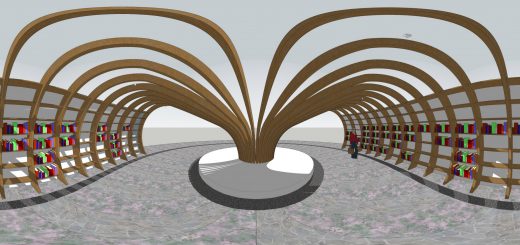
近期留言